У кожного користувача ПК, незалежно новачок він або «бувалий», хоч раз в житті траплялося стати «жертвою розкрадання» ярликів: включаєш комп'ютер і виявляєш, що ярлики, все або частково (наприклад, тільки Мій комп'ютер або Кошик), зникли з робочого столу . Панікувати в такій ситуації не варто. Вирішити цю проблему можна досить таки легко. Кому допоможе просто перезавантаження комп'ютера, а кому необхідно застосувати більш «жорсткі» заходи, аж до переустановлення операційної системи. Сподіваємося, що до цього не дійде. Отже, спершу визначимося, що саме пропало.
Частково пропали ярлики з робочого столу в Windows XP
Якщо пропав значок Мій комп'ютер або Кошик, то дам Вам ось таку пораду: клацніть по порожньому місці на робочому столі правою кнопкою миші, з'явитися контекстне меню. Для Windows XP виберіть зі списку «Властивості», далі перейдіть на вкладку «Робочий стіл», а потім натисніть на кнопку «Налаштування робочого столу». Поставте галочки в тих осередках, навпроти яких вказано потрібний Вам ярлик.
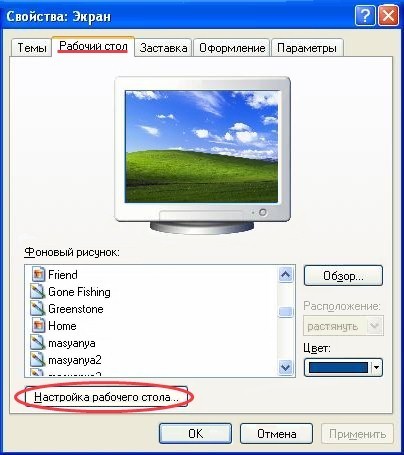
Частково пропали ярлики з робочого столу в Windows Vista / 7
Клацніть по порожньому місці на робочому столі для виклику контекстного меню, виберіть зі списку рядок «Персоналізація», далі клацніте в лівій колонці «Змінити піктограми робочого стола», і відзначте ярлики, необхідні для відображення на робочому столі Вашого комп'ютера.
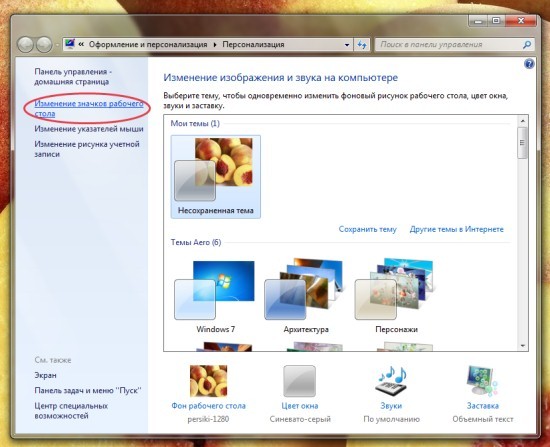
Пропали всі ярлики, і працює тільки Диспетчер завдань
Якщо пропали всі ярлики з робочого столу, то для початку перевірте «машину» на віруси, можливо це зникнення - результат впливу шкідливого об'єкта. Якщо є вільний час і бажання, можна перевірити ПК на віруси за допомогою декількох антивірусних програм, тому що ніщо не досконале, трапляється таке, що Nod32 «пропускає» деякі віруси, а Касперський - немає, і навпаки. Одне але, антивірусники необхідно встановлювати по черзі, попередньо видаливши попередній. Для коректної роботи Вашого ПК, на ньому НЕ повинно бути встановлено два антівірусника одночасно. Якщо лікування не допомогло, слідуємо радам наведеним нижче.
У цій статті наведені способи вирішення даної проблеми відповідно до ієрархії, від банальних до більш радикальних.
Отже, спершу перевірте чи варто галочка навпроти того пункту, який відповідає за відображення ярликів на робочому столі Вашого комп'ютера. Для цього необхідно викликати контекстне меню, тобто натиснути правою кнопкою миші по порожньому місці на робочому столі. Далі виберіть із списку «Упорядкувати значки» (для Windows XP / 7) або «Вид» (для Windows Vista), а потім клацніте на рядок «Відображати значки робочого столу», якщо навпроти неї немає галочки. Якщо ж галочка в описаному вище місці стоїть або контекстне меню неможливо викликати, то робимо наступне.
Запускаємо Диспетчер завдань, для цього одночасно затискаємо на клавіатурі кнопки Ctrl і Alt, і Delete. Якщо у Вас на комп'ютері стоїть така операційна система як Windows Vista або Windows 7, то при поєднанні кнопок Ctrl + Alt + Del, зазвичай з'являється синьо-зелений фон зі списком, з якого необхідно вибрати рядок «Диспетчер завдань».
Після того, як відкрився Диспетчер завдань, необхідно натиснути на кнопку «Нова задача ...» у вкладці «Додатки». У вікні вписати команду regedit і натиснути ОК. З'являється вікно редактора реєстру.
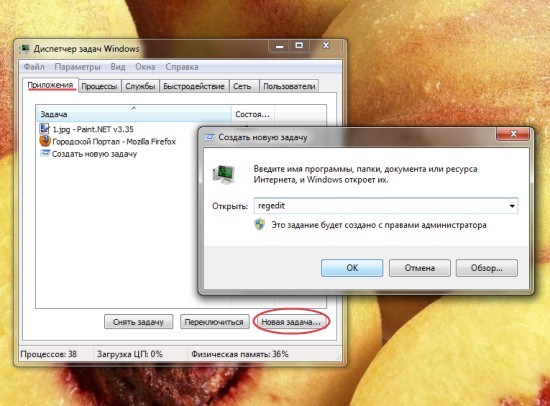
Відразу хочу попередити, якщо клацніте не там або не те, що треба, можете «запороти» систему і тоді вже точно її доведеться встановлювати заново. Тому проробляти всі описані мною операції не поспішаючи. Вам в допомогу картинки, на яких досить докладно все показано. Отже, зітхнули ... поїхали :)
У лівому полі вікна редактора реєстру по черзі відкривайте, клацаючи на трикутні маркери, такі папки HKEY_LOCAL_MACHINE \ SOFTWARE \ Microsoft \ Windows NT \ CurrentVersion. Далі вибираємо папку Winlogon і клацають тепер на саму неї. У правому полі з'явитися список. Подивіться яке значення присвоєно параметру під ім'ям Shell. Повинно бути в значенні навпаки Shell прописано explorer.exe.
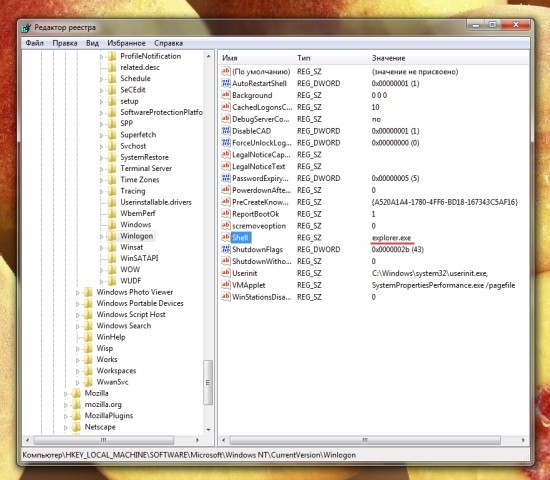
Якщо це не так, то присвоюємо Shell потрібне значення, клацнувши двічі лівою кнопкою миші по параметру Shell. Далі в графі «Значення» пишемо explorer.exe і натискаємо на кнопку «ОК». Перезавантажуємо комп'ютер.
Якщо ж з самого початку значення параметра Shell було explorer.exe або ці дії не допомогли вирішити наявну проблему, необхідно знайти в лівому полі редактора реєстру папку Image File Execution Options. Вона знаходитися тут: KEY_LOCAL_MACHINE \ SOFTWARE \ Microsoft \ Windows NT \ CurrentVersion \ Image File Execution Options. Клацніте на неї. Якщо в правому полі редактора реєстру присутній підрозділ explorer.exe, видаліть його. Як видалити? Натисніть на цей підрозділ правою кнопкою миші, а потім «Видалити». Вийшло? Всі ярлики на місці? Тоді Ви все зробили правильно.
Повернення ярликів за допомогою AVZ
Спробувати повернути ярлики на місце можна і за допомогою програми AVZ. Скачайте програму, обов'язково оновити його бази. Далі одночасно затисніть кнопки CRTL + ALT + DEL. У який з'явився диспетчері завдань натисніть кнопку «Нова задача ...», введіть avz.exe у вікні. У меню програми клацніте Файл / Відновлення системи. Відзначте позиції «9» - Видалення отладчиков системних процесів і «16» - Відновлення ключа запуску Explorer, після чого натисніть на кнопку «Виконати зазначені операції».
Перезавантажте комп'ютер.
Можливо, Вам буде корисна ця інформація:
- Як видалити всі ярлики з робочого столу
- На робочому столі все значки (ярлики) виділені фоновим кольором. Як це виправити?
- Значки робочого столу не переміщаються
Вийшло?
Всі ярлики на місці?
Як це виправити?